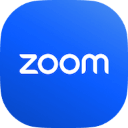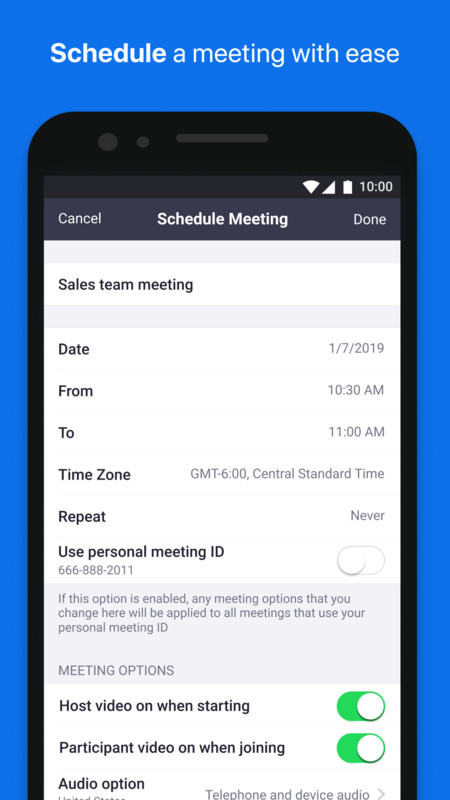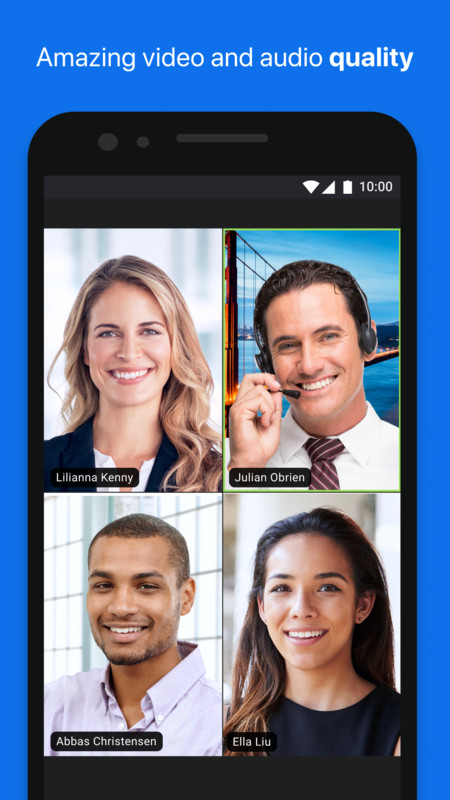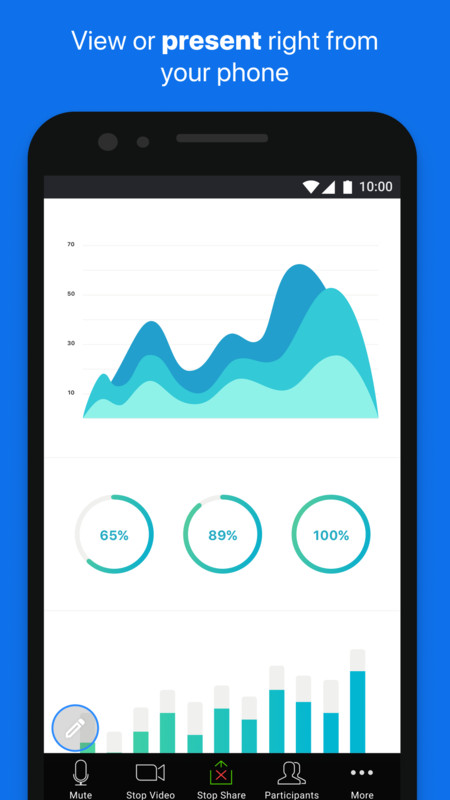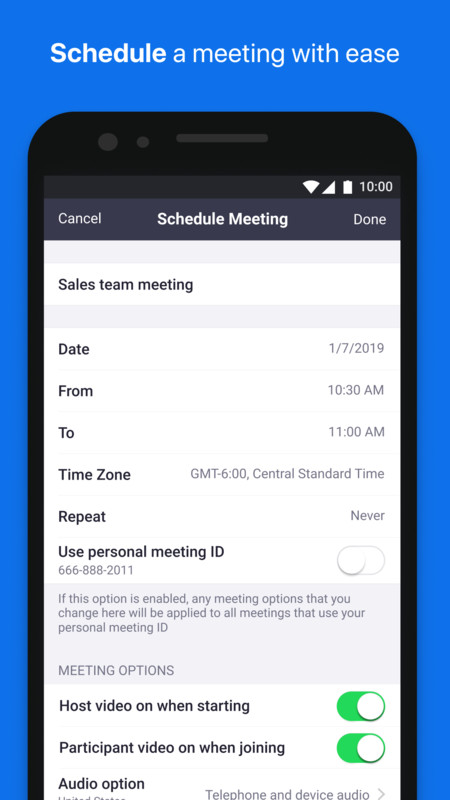Zoom云视频会议工具,深度融合高清音视频传输与智能协作功能,支持多达1000人实时在线互动,通过屏幕共享、虚拟背景、会议录制及跨平台兼容性,为远程办公、在线教育及跨国协作提供无延迟的沉浸式沟通体验,尤其在高并发场景下保持卓越稳定性。
zoom使用教程
1、打开软件进入点击“加入会议”即可,不需要注册账户。(如果是发起会议请购买付费账户进行发起)
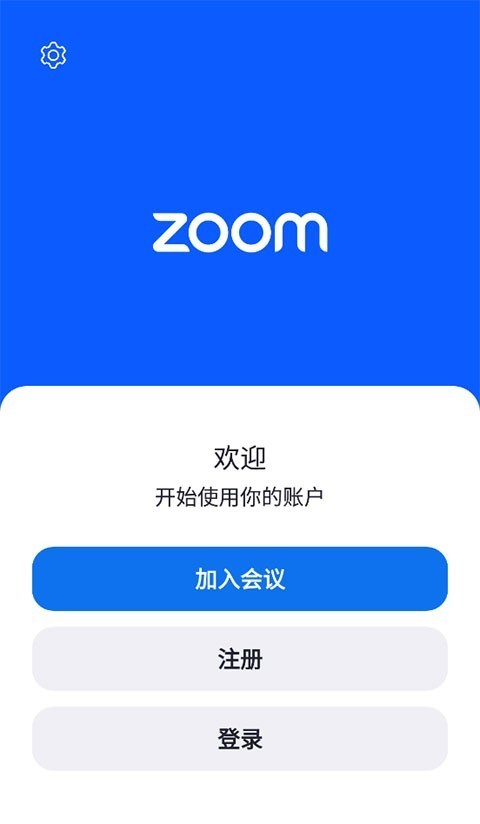
2、如果本身有账号可以使用邮箱登录(注意!在这之前,您需要输入手机号码进行验证,不经过验证无法成功使用。)
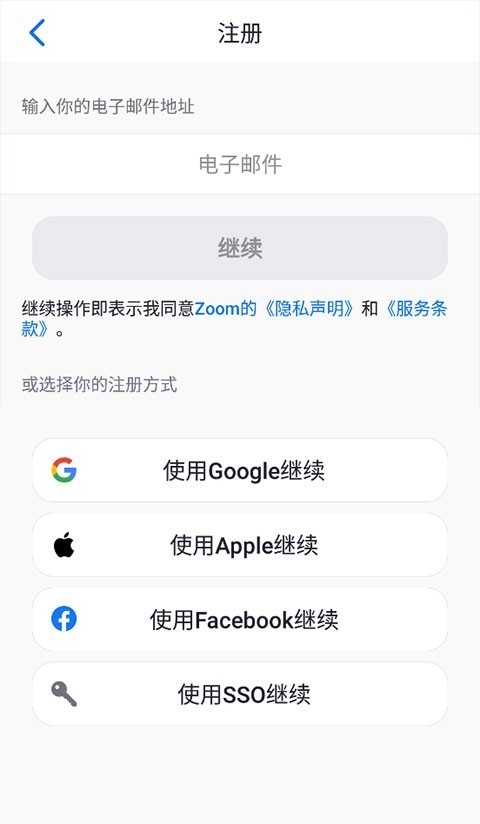
3、输入会议号,然后点击“加入会议”。
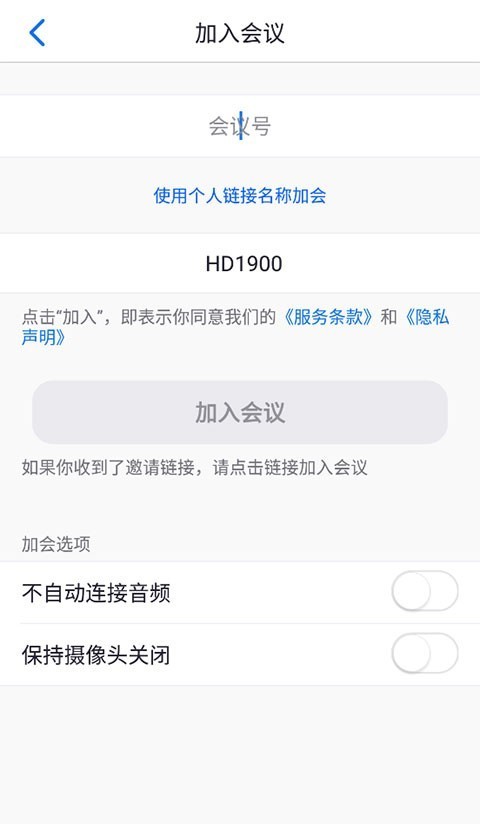
4、这里以上网课为例,如下图是进入课堂画面,点击左下角的“启动视频”,“解除静音/静音”开启和关闭自己的声音。
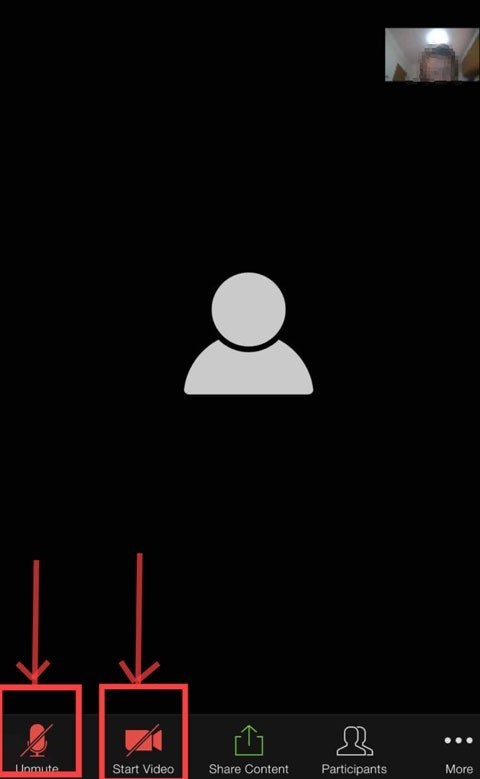
5、如果想要在手机上“聊天”“举手”,点击右下角的【更多】就可以找到啦。
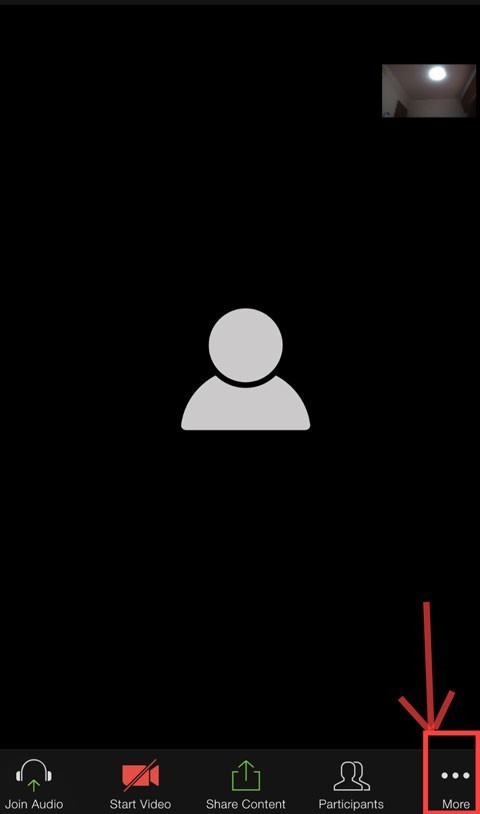
更新不了怎么回事
如果版本更新不了,可能是因为以下几个原因:
自动更新未启用:在应用程序中,需要确保“自动保持最新”的选项已经启用。如果未启用,可以按照以下步骤进行设置:
打开应用程序。
在右上角点击个人资料图标。
选择“设置”。
在“设置”窗口的左侧边栏中,选择“常规”。
在右侧的窗格中,打开“自动保持最新”选项。
网络问题:有时候网络连接不稳定或者速度慢也会导致更新失败。可以尝试以下方法解决网络问题:
检查网络连接是否正常,尝试切换网络看看问题是否解决。
重新启动应用程序,有时候小故障只是临时的。
管理员权限:如果您的设备由组织中的IT团队管理,可能需要联系他们来更新。确保您有足够的权限进行更新操作。
解决方法:
手动更新:如果自动更新出现问题,可以尝试手动更新:
打开应用程序。
在右上角点击个人资料图标。
选择“检查更新”。
如果有可用更新,它将自动安装。如果没有可用更新,将显示一条消息指出您是最新的。
清理缓存:有时候清理应用程序的缓存可以帮助解决更新问题:
在设置中找到应用程序。
选择清理缓存。
通过以上方法,您可以解决软件版本更新不了的问题。
怎么注册
第一步:注册注册账户,点击右上角“免费注册”
第二步:入一个邮箱,注册,注册成功后,会发一封邮件到你的邮件(经常会在垃圾邮件里才能找到激活邮件)。并点击激活账户。
第三步:返回首页,点击右上角的登录,输入你的邮箱及设置的密码,即可登录ZOOM的后台,其中的个人会议ID,就是你的房间号。
更新日志
- 可选择会议等候室默认屏幕
- 解决了从浏览器启动 Zoom 应用加入会议时出现严重延迟的问题
- 解决了自动呼叫功能在每次会议中仅生效一次,并且在修改会议时间后无法再次触发的问题